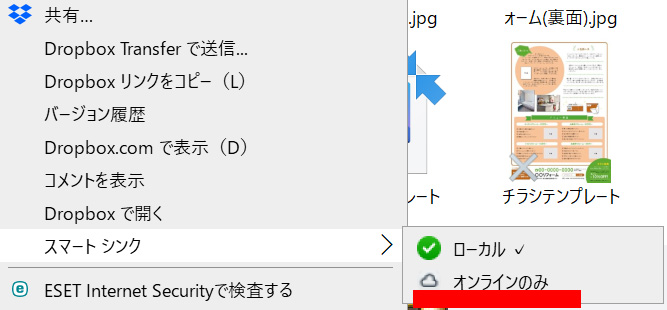こんにちは、狩生です。
皆さんはパソコンのデータ容量がいっぱいで困った…という経験はありませんか?
実は私もしょっちゅう困っていました。最近YouTube動画をアップする機会が増えたこともあり、動画の容量がパソコンを圧迫してしまうのが悩みの種でした。
ですが、Dropboxの機能の中に、パソコン容量を格段に軽くしてくれるものを見つけてから、飛躍的に容量を減らすことに成功しました!
空き領域がほぼ0に近かった私のパソコンのSSD容量が、なんとこんなに減ったのです!
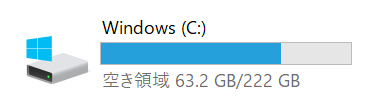
いままでは不必要なデータも保存していたのか?と言われると、そんなことはありません。
消してもいいデータなんて全然ないのに!どうしよう…という時に、この方法をぜひ参考にしていただけたらなあと思います。
[rtoc_mokuji title=”” title_display=”” heading=”h3″ list_h2_type=”” list_h3_type=”” display=”” frame_design=”” animation=””]
Dropboxとは?
もう使っているよ!という方も多いかもしれません。
Dropboxとはオンラインストレージサービスのことです。
オンライン空間の中に自分専用の棚ができるようなイメージです。自分のスペースに文章や写真、音楽、画像などのデータファイルを自由に置いたり、出し入れしたりすることができるというわけです。
Dropboxをユーザー間で使うことでファイルの共有なども簡単にできるので、社内共有フォルダとして利用しているという方もいるかもしれません。ちなみに私も使っています。
でもいろんな人と共有したり、動画などを追加しているとついつい容量が増えがち。特に共有フォルダだと勝手に消去したりもできないし…困った。
通常のDropboxの使い方をしていると、パソコンのハード(HDDやSSD)の容量とDropboxのあるオンライン上の容量の両方にデータを置いていることになります。
しかし、データをオンライン上だけに置くようにすることができる機能があるんです。
それが、Dropboxスマートシンクです。

Dropboxスマートシンクとは?
シンクとは、synchronize(同期)という単語の略です。つまりスマートシンクとは、「賢い同期」という機能です。
その名の通り、指定したデータをHDDやSSDの容量からなくし、オンライン上だけに置くことができるのです。※ちなみに、HDDよりもSSDのほうが確実にパソコン処理は早くなります。
オンライン上だけに存在すると言っても、そのファイル名自体は見えるので、必要な時はダウンロードしてまた引っ張りだしてくることができます。
「いつ使うか分からないけど、また今度使うかもしれないからとっておきたい…」そういうことって、物にしろデータにしろよくありますよね!(そして使わないことも…)。
でも、消してしまって「あの時残していれば…」という後悔はしたくないですよね。私はそういった今すぐ使うものではないけど、取っておきたいデータをスマートシンクにしています。
一つ気をつけることとしては、スマートシンクの機能を使うにはDropbox Plus、Professional、Businessいずれかの ユーザーである必要があります。
最低でも1200円~/月という月額使用料がかかってしまいますが、それでもパソコン容量に悩んでパソコンを買い替えたり、外付けハードディスクを買うことを考えたら十分お得かなと思える機能です。

スマートシンクのやり方
では実際にスマートシンクを設定する方法をみていきましょう。
Dropboxのデスクトップアプリケーションが必要です。(まだダウンロードしていない方は、ダウンロードしてください)
では、Dropboxデスクトップアプリのダウンロードが完了したら、次はいよいよ設定です。
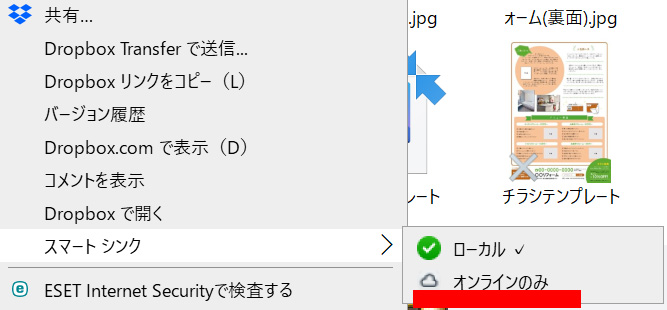
- まずは、Dropboxフォルダを開いてください
- 次に、設定を【オンラインのみ】に変更するファイルまたはフォルダを右クリックします
- 【スマート シンク】にカーソルを合わせ、【オンラインのみ】をクリックします。
たったこれだけで完成です!
ファイルを再度パソコンのハードドライブに戻したい時は、3.の作業で再度【スマートシンク】にカーソルを合わせた後、【ローカル】をクリックするだけです。

スマートシンクを使ってみた私の感想と、ちょっとしたアドバイス
使ってみた感想としては、ファイルごとではなくフォルダごと指定するのがお勧めです。
スマートシンクに指定したり、再度ローカルに戻したり…という作業効率から考えると、フォルダごとにしてしまった方がラクです。
あと、よく使うフォルダはスマートシンクにはしない方がいいと思います。
使うたびに引っ張り出してダウンロード…という労力が無駄だからです。進行中の案件などは、更新されたら都度パッとみてチェックしたいので、私も従来通りの保存方法にしています。

Dropboxスマートシンクを使って、身軽になろう
スマートシンクを使うことでパソコンの容量を減らすと、速度も速くなりますしパソコンを快適に使えるようになります。
容量が空くことで作業がしやすくなりますし、いつも容量を気にするというストレスからも解放されます!
似た機能として、「選択型同期」というものがあります。これは無料のプランでも使えます。
ですが、選択型同期はDropboxのWeb版にのみファイルを保存するという機能のため、「スマートシンク」と同じようにパソコンの空き容量を増やすことができるのですが、選択型同期で外した(同期していない)ファイルは通常のパソコンのDropboxからはアクセスできないのが難点です。DropboxのWeb版にはファイルが保管されているので、Web版を開くことで閲覧やダウンロードが可能です。
いつものDropboxとしての使い勝手の良さを保ちながら、パソコンの容量を減らすというそもそもの目的から考えても、私は断然スマートシンクがお勧めです。
容量に困っている方、もうパソコン買っちゃおうかな…なんて思っていた方、ぜひ使ってみてください。